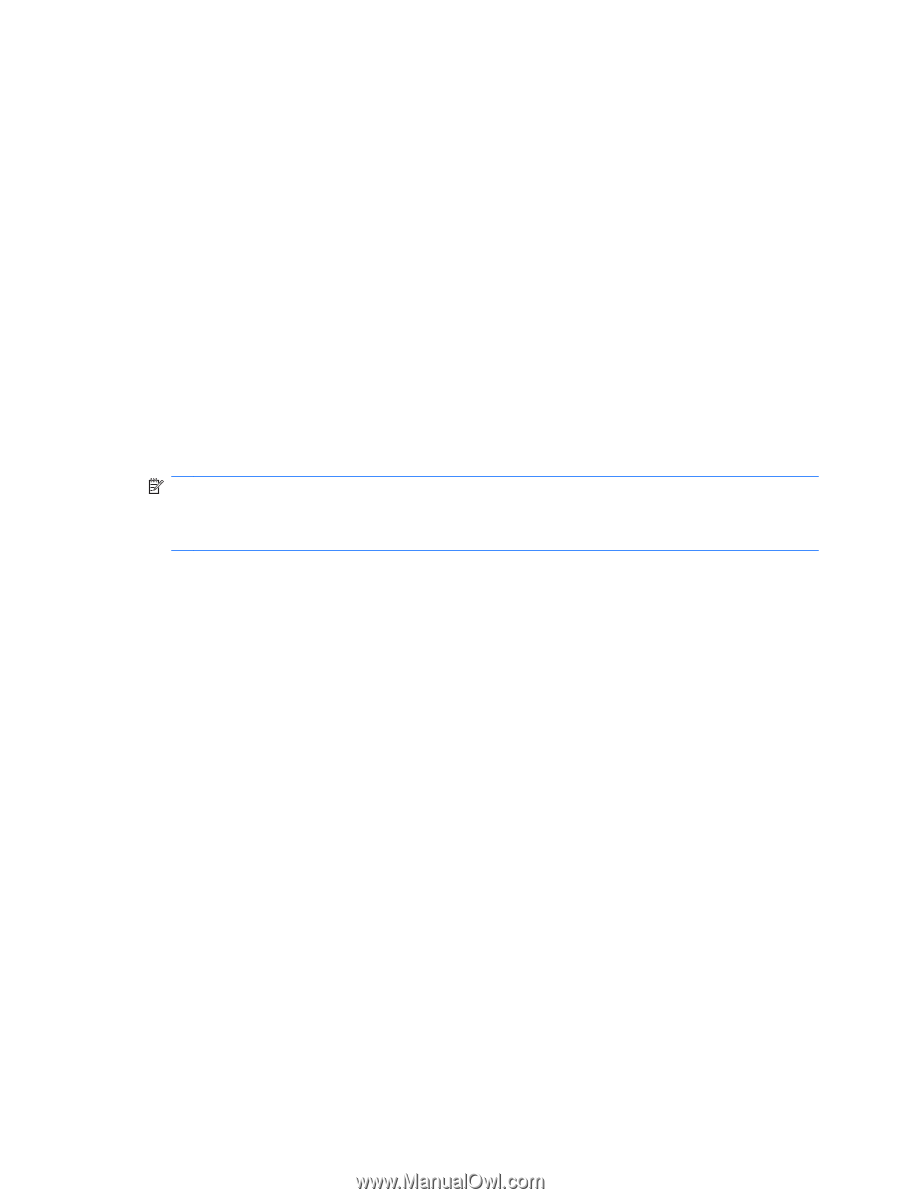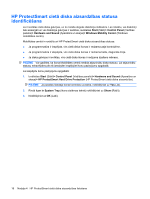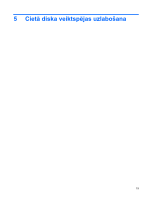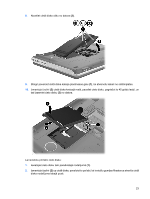HP Pavilion dv7-3000 Diskdziņi LietotÄja rokasgrÄm - Page 24
Start, All Programs, Accessories, System, Tools, Disk Defragmenter, Defragment disk
 |
View all HP Pavilion dv7-3000 manuals
Add to My Manuals
Save this manual to your list of manuals |
Page 24 highlights
Rīka Disk Defragmenter (Disku defragmentētājs) lietošana Datora lietošanas procesā faili cietajā diskā fragmentējas. Rīks Disk Defragmenter (Disku defragmentētājs) savieno fragmentētos cietajā diskā esošos failus un mapes, un līdz ar to sistēma darbojas efektīvāk. Kad rīks Disk Defragmenter (Disku defragmentētājs) tiek palaists, tas darbojas bez uzraudzības. Atkarībā no cietā diska izmēra un fragmentēto failu skaita, disku defragmentēšanas process var aizņemt vairāk nekā stundu. Varat iestatīt, lai process darbotos naktī vai citā laikā, kad jums nav jālieto dators. HP iesaka defragmentēt cieto disku vismaz reizi mēnesī. Rīka Disk Defragmenter (Disku defragmentētājs) palaišanu var iestatīt saskaņā ar ikmēneša plānu, bet datoru var defragmentēt arī manuāli jebkurā laikā. Lai palaistu rīku Disk Defragmenter (Disku defragmentētājs): 1. Izvēlieties Start (Sākt)> All Programs (Visas programmas)> Accessories (Piederumi)> System Tools (Sistēmas rīki)> Disk Defragmenter (Disku defragmentētājs). 2. Noklikšķiniet uz Defragment disk (Defragmentēt disku). PIEZĪME Lai uzlabotu datora drošību, operētājsistēmā Windows® ir iekļauta lietotāja konta kontroles funkcija. Iespējams, ka, veicot tādus uzdevumus kā programmatūras instalēšana, utilītprogrammu palaišana vai Windows iestatījumu mainīšana, tiks prasīta jūsu atļauja vai parole. Papildinformāciju skatiet palīdzības un atbalsta centrā. Plašāku informāciju skatiet programmatūras Disk Defragmenter (Disku defragmentētājs) palīdzībā. 20 Nodaļa 5 Cietā diska veiktspējas uzlabošana